厌倦了在Windows那乱糟糟的界面里翻来翻去找工具?别急,今天我给你们掏出10个超实用的“运行命令”,按下Windows+R,输入几个字母,就能直达设置、工具,效率直接拉满!不管你是新手还是老鸟,这些命令都能让你玩转Windows,赶紧跟我一起来看看吧!
一、为啥用运行命令?效率就是王道!
省时省力:比在“开始”菜单或“控制面板”点来点去快多了,一键直达。
隐藏功能:有些工具你甚至不知道藏在哪,运行命令直接挖出来。
操作简单:Windows+R,输入命令,回车,秒开,帅到不行!
二、10大实用运行命令,速记收藏!
1. msconfig - 启动优化大师功能:打开“系统配置”,管理启动项、服务,调启动模式。
用法:禁用乱七八糟的开机程序,加速启动,或进安全模式排障。
场景:电脑慢得像乌龟?用它砍掉后台“寄生虫”!
2. msinfo32 - 系统规格全览功能:显示系统信息,CPU、RAM、BIOS版本一目了然。
用法:升级硬件、查故障、给技术支持发报告,全靠它。
场景:想知道自己电脑有多强?一键摸底!
3. appwiz.cpl - 程序管理神器功能:直达“程序和功能”,卸载、修复、改装软件。
用法:清理垃圾软件,几秒搞定。
场景:硬盘塞满流氓软件?快用它清空!
4. desk.cpl - 显示设置随心调功能:打开“显示设置”,改分辨率、刷新率、多屏管理。
用法:调亮度、摆屏幕方向,桌面随你玩。
场景:双屏办公卡顿?一键调整全搞定!
5. main.cpl - 鼠标操控大师功能:进入“鼠标属性”,调指针速度、滚轮、触控板。
用法:鼠标不听使唤?微调到手感完美。
场景:FPS游戏瞄不准?调它稳赢!
6. mstsc - 远程连接救星功能:启动“远程桌面连接”,随时连另一台PC。
用法:改分辨率、音频,远程办公超顺手。
场景:家里连公司电脑,或帮朋友修机,太香了!
7. dccw - 屏幕校准专家功能:打开“显示颜色校准”,调伽玛、亮度、对比度。
用法:按步骤校准,颜色准到飞起。
场景:设计师、摄影师必备,屏幕偏色说拜拜!
8. cleanmgr - 垃圾清理小能手功能:启动“磁盘清理”,删临时文件、缓存、回收站。
用法:选驱动器,一键清空间。
场景:C盘红了?用它救急,立马腾地儿!
9. resmon - 性能监控神器功能:打开“资源监视器”,实时看CPU、内存、磁盘、网络。
用法:查哪个进程拖后腿,优化系统全靠它。
场景:电脑卡顿查不出原因?它给你真相!
10. “.”和“..” - 文件导航快捷键功能:在“运行”里输入“.”进用户主目录,“..”进“用户”文件夹。
用法:快速跳到常用目录,省去鼠标点。
场景:文件迷路了?两点带你飞!
三、总结:10个命令,Windows变“听话”!
本站提供的资源,都来自网络,版权争议与本站无关,所有内容及软件的文章仅限用于学习和研究自的。不得将上述内容用于商业或者非法用途,否则一切后果请用户自负,我们不保证内容的长久可用性,通过使用本站内容随之而来的风险与本站无关您必须在下载后的24个小时之内,从您的电脑/手机中彻底删除上述内容。如果您喜欢该程序,请支持正版软件,购买注册,得到更好的正版服务。侵删请致信E-mail: 2453876247@qq.com
如若转载,请注明出处:https://www.z127.cn/267.html
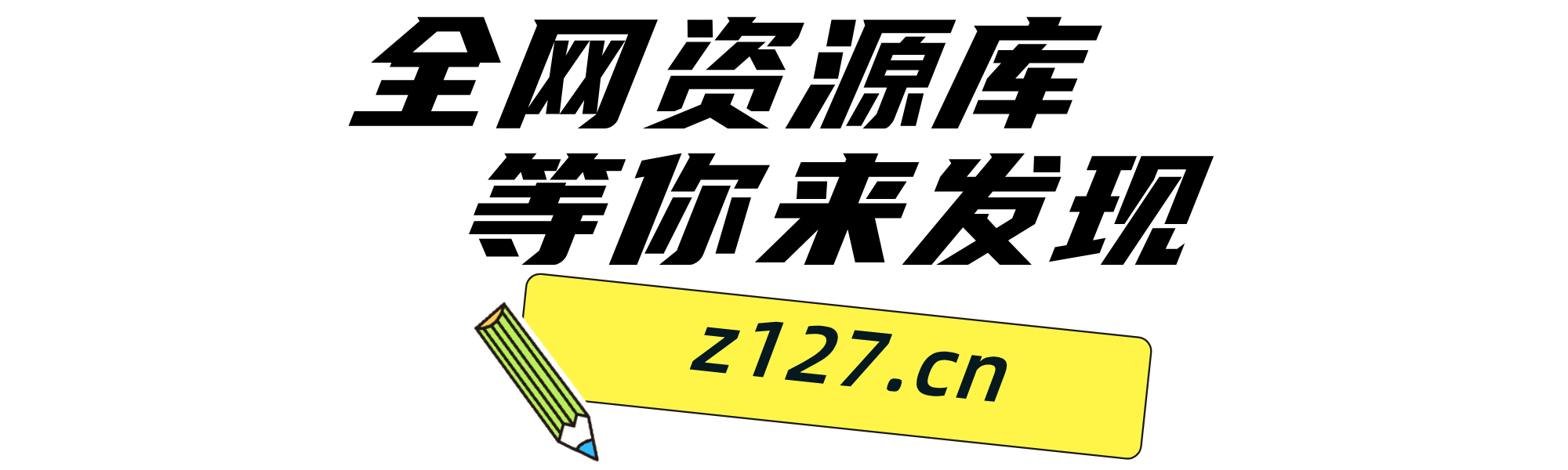





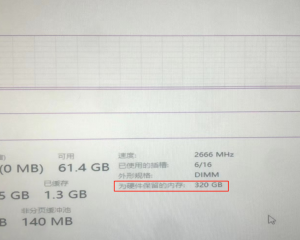

共有 0 条评论